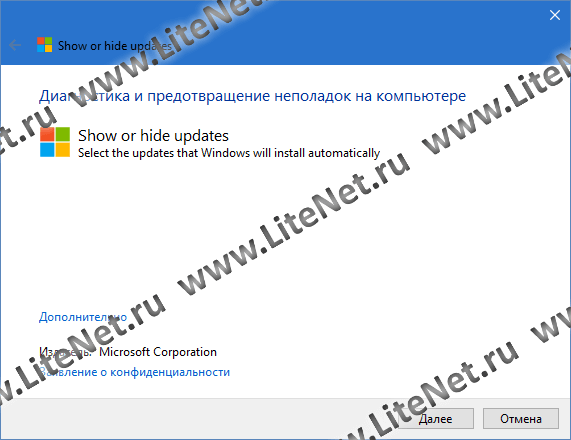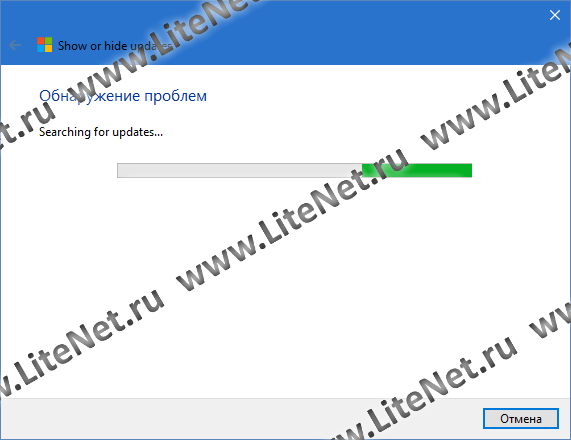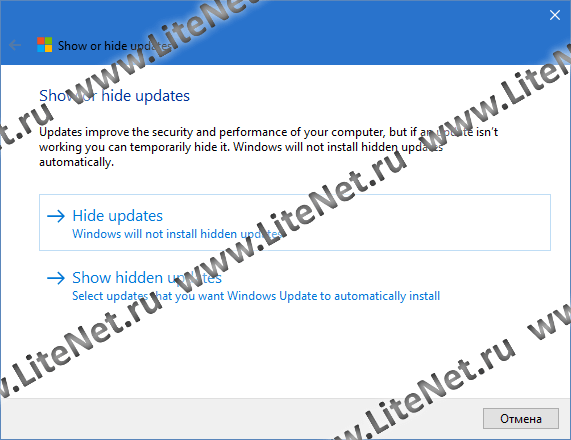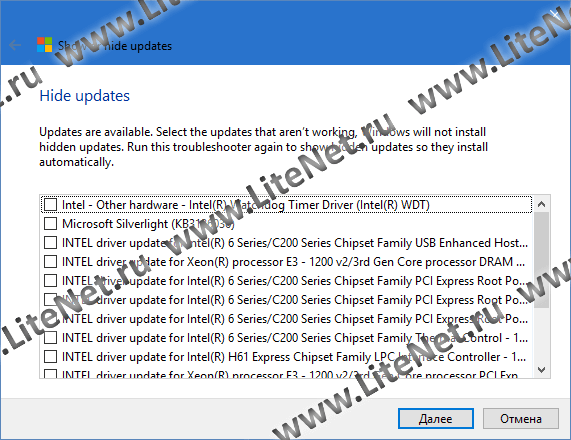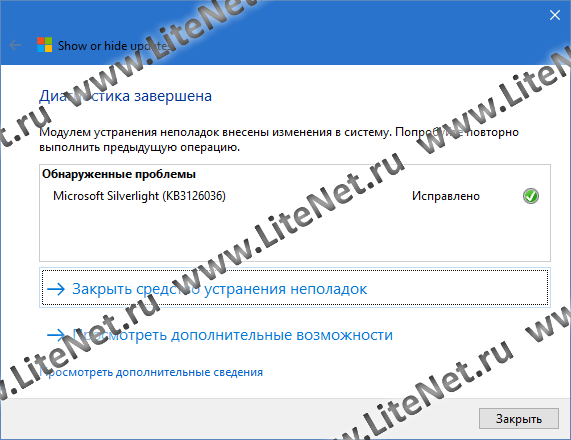01.03.2016
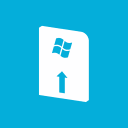 Ох уж этот центр обновлений в Windows 10 - только ленивый про него не говорил. И сколько камней было брошено в сторону Microsoft и самой операционной системы Windows 10 – но воз и ныне там – обновления устанавливаются автоматически, а количество установок ОС Windows 10 стремительно растет вверх. Однако, давайте обо всем по порядку. Ох уж этот центр обновлений в Windows 10 - только ленивый про него не говорил. И сколько камней было брошено в сторону Microsoft и самой операционной системы Windows 10 – но воз и ныне там – обновления устанавливаются автоматически, а количество установок ОС Windows 10 стремительно растет вверх. Однако, давайте обо всем по порядку.
Итак, с момента выхода операционной системы Windows 10 прошло уже чуть более 7 месяцев, а разговоры о ней все еще остаются актуальными на компьютерных форумах и порталах. И одна из самых обсуждаемых тем – это «Центр обновления Windows», который самостоятельно скачивает и устанавливает обновления, не спрашивая и не предупреждая об этом пользователя. Мы тоже посвятили этой теме статью «Грамотно настраиваем установку обновлений в Windows 10», тем не менее, хотелось бы рассказать еще и об одной утилите, которую разработала и выпустила корпорация Microsoft, а называется она «Show or hide updates» (Показать или скрыть обновления).
Первым делом необходимо скачать файл wushowhide.diagcab по этой ссылке и запустить его. Много времени на это не потребуется – его размер составляет всего 46 килобайт. После его запуска вы увидите вот такое вот окно:
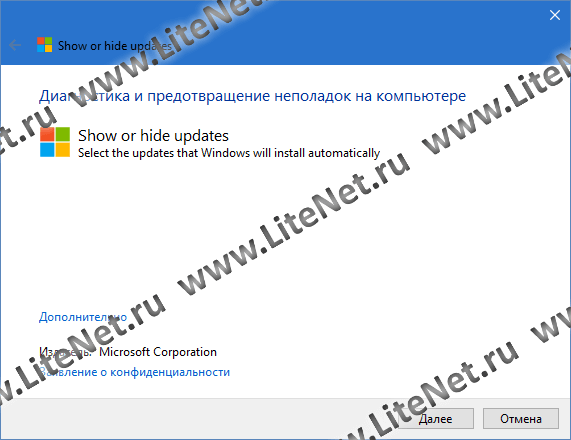
Нам, конечно же, необходимо нажать кнопку «Далее». Как только вы ее нажмете, утилита приступит к поиску доступных для вашей системы пакетов обновлений. Это должно занять примерно пару минут.
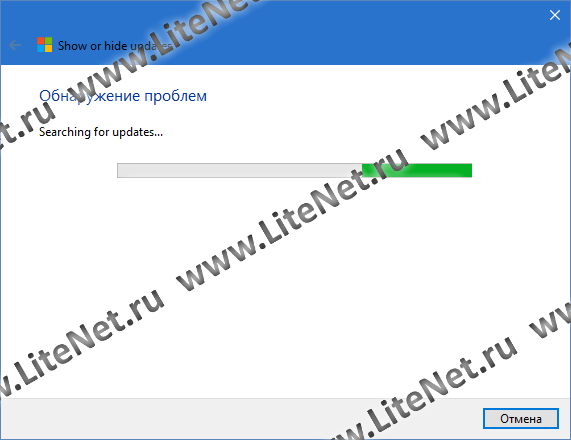
И только после того, как процедура сканирования закончится, появится нужное нам окно в двумя пунктами: «Hide updates» и «Show hidden updates».
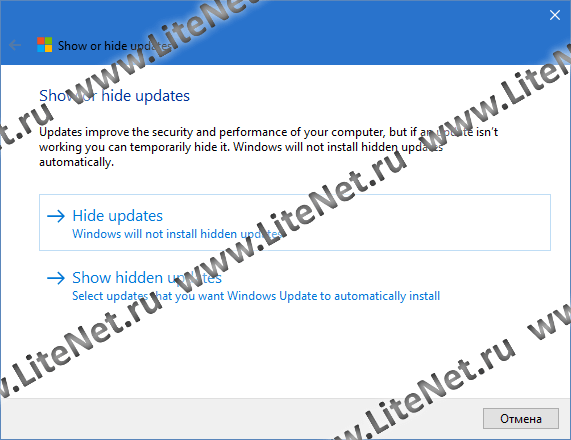
Параметр «Hide Updates» (Скрыть обновления) как раз предназначен для того, чтобы «спрятать» для центра обновлений Windows тот или иной пакет обновления. Т.е. после того, как вы укажете, что какой-то определенный пакет обновлений необходимо скрыть, центр обновлений уже не будет знать о нем и соответственно, указанный пакет не будет установлен. Чуть ниже под параметром «Hide Updates» вы можете прочитать следующее: «Windows will not install hidden updates», что переводится как «Windows не будет устанавливать скрытые обновления».
Параметр «Show hidden updates» предназначен для возвращения скрытого обновления в центр обновления Windows. Иными словами, если ранее вы скрыли какое-либо обновление, а теперь по каким-то причинам решили, что его необходимо установить, то его можно найти и вернуть именно в этом разделе.
Что ж, давайте нажмем на «Hide updates» (Скрыть обновления) и посмотрим, какие обновления доступны и можно скрыть для моей машины:
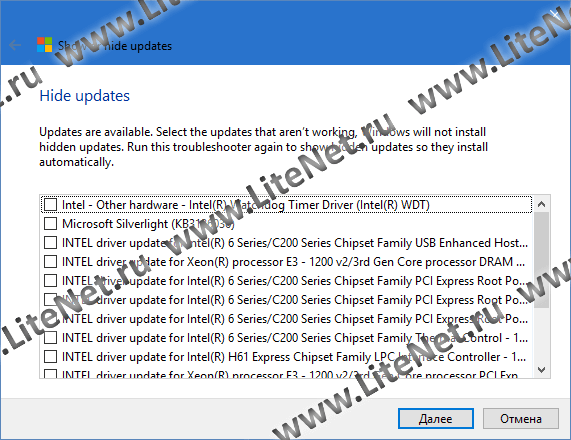
Как видно из скриншота выше – для меня приготовлены обновления Microsoft Silverlight и целая пачка драйверов и от любого из них я могу отказаться. Давайте откажемся от обновления Microsoft Silverlight, для этого ставим напротив него галочку и нажимаем кнопку «Далее».

Появится новое диалоговое окно, в котором пишется, что происходит устранение проблем и через несколько минут – сообщение о том, что диагностика завершена и внесенные изменения вступили в силу.
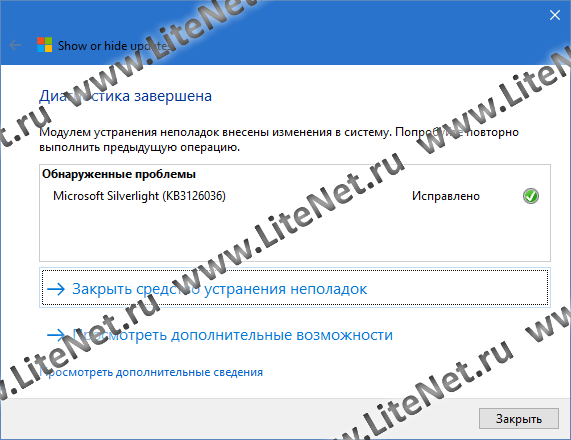
Еще раз напомню, что выделенные пакеты обновлений в разделе Hide updates запрещают последующую установку этих обновлений в вашу систему.
Если, как я говорил выше, настал момент, когда скрытое обновление необходимо вернуть и установить, необходимо снова запустить скачанный файл и выбрать пункт «Show hidden updates» (Показать скрытые обновления). Утилита сразу обнаружит все скрытые обновления, а вы чекбоксом можете отметить именно те, которые хотите вернуть в систему.

Как видите – пользоваться утилитой очень легко, а пользы от нее достаточно много, поскольку Microsoft иногда выпускает пакеты обновлений, вызывающие циклическую перезагрузку Windows 10, а отказаться от них нельзя, то с помощью этой утилиты можно избавиться от возникшей проблемы.
Кстати, недавно мы рассказывали о том, как отключить загрузку драйверов из Центра обновления для новых устройств – почитать об этом можно здесь, возможно, вам будет интересно.
Пожалуй, на этом стоит завершить статью, а если она показалась вам полезной – поделитесь ссылкой с другом или разместите ее в социальных сетях – специальные удобные для этого кнопки расположены чуть ниже справа. И заранее вам спасибо.
|




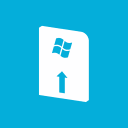 Ох уж этот центр обновлений в Windows 10 - только ленивый про него не говорил. И сколько камней было брошено в сторону Microsoft и самой операционной системы Windows 10 – но воз и ныне там – обновления устанавливаются автоматически, а количество установок ОС Windows 10 стремительно растет вверх. Однако, давайте обо всем по порядку.
Ох уж этот центр обновлений в Windows 10 - только ленивый про него не говорил. И сколько камней было брошено в сторону Microsoft и самой операционной системы Windows 10 – но воз и ныне там – обновления устанавливаются автоматически, а количество установок ОС Windows 10 стремительно растет вверх. Однако, давайте обо всем по порядку.